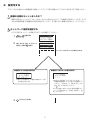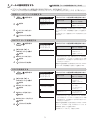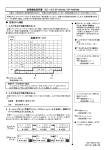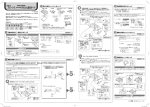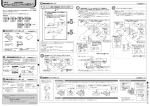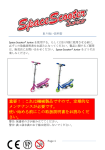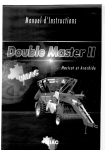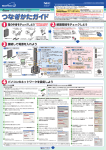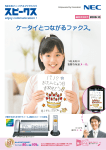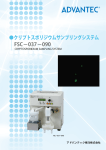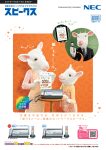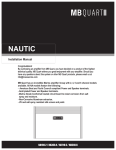Download スピークス SP-NA540/SP-NA540W ネットワーク設定
Transcript
本操作ガイドの前に「かんたん取り付けガイド」(別紙)をお読みください スピークス SP-NA540/SP-NA540W ネットワーク設定 操作ガイド 本ガイドは、本機をネットワークに接続するための操作を説明しています。取扱説明書と あわせて大切に保管してください。 1.設置環境を確認する ①光電話対応機器やルータ等、インターネットに接続するための機器に電源が入ってるかどうか確認します。 ②本機のLAN端子と光電話対応機器やルータ等のLANポートが、LANケーブルで接続されているか確認します。 (接続されていない場合は接続します。) 本機を使用するには、ルータ機能を持った機器が必要です。ルータ機能のない機器を使って、すでに インターネット接続をされているお客様は、ルータ(別売)をご用意いただき、最初に「パソコンで PPPoE接続をしているときのご注意」(別紙)にしたがって、パソコンの設定変更およびルータの設 定をしてください。 光回線に接続する 光電話対応機器 光回線 終端装置 WAN ※ LAN ※ ❶ 本機のLAN端子と光電話対応機 器のLANポートを、LANケーブ ル(緑カバー付き)で接続する 電話機 ※ パソコン ❷電源プラグをコン ❸ 本機の電話回線端子と光電 ※光電話対応機器のポート 名称は、商品によって異 なる場合があります。 話対応機器の電話機ポート を、電話回線ケーブルで接 続する speax セント(AC100V) に差し込む ADSL回線に接続する ルータ MODEM ADSL LINE スプリッタ ADSL モデム WAN ※ PHONE LAN ※ ❶ 本機のLAN端子とルータの LANポートを、LANケーブル (緑カバー付き)で接続する ※ルータのポート名称 は、商品によって異な る場合があります。 ❸ 本機の電話回線端子とスプリッタ のPHONEポートを、電話回線 ケーブルで接続する 1 パソコン ❷ 電源プラグをコンセ speax ント(AC100V) に差し込む 2.設定をする プロバイダより提供された郵便物等の通知(メールアドレス等が記載されているもの)をお手元にご用意ください。 1 親機の日時をセットしましたか? 親機の日時をセットされていないときは、かんたん取り付けガイド「⑤親機の日時をセットする」(P.3) または取扱説明書「回線種別や時刻を設定する」 (P.21)をご覧になり、 親機の日時をセットしてください。 2 ネットワーク接続を確認する 以下の手順でネットワーク接続ができているか確認してください。 1 を順に押す 2 [▲]または[▼]で「IPアドレ ス表示」を選び を押す IPアドレス設定 IPアドレス表示 MACアドレス表示 IPアドレス設定 IPアドレス表示 MACアドレス表示 ディスプレイにIPアドレスが表示されます。 ●接続ができた場合の表示例 ●接続ができなかった場合の表示 IPアドレス セットで戻る 192.168.0.2 IPアドレス セットで戻る 0.0.0.0 ※表示される数字は、お客様の環境によって異 なる場合があります。 ※表示される数字が「0.0.0.0」のときは、 「1. 設置環境を確認する」の手順①②を確認して ください。その後で「2.設定をする」の手 順 2 をもう一度お試しください。 それでも接続できないときは、取扱説明書「ネッ トワークの設定をする」 (P.88)を参照し、設 定してください。 3 [ストップ]を押す 2 3 メールの基本設定をする 取扱説明書「メールの基本設定をする」(P.90) ※プロバイダより提供された郵便物等の通知をご覧になり、設定を進めてください。 なお、アドレスの入力のしかたは本紙「メールアドレス・パスワード等の入力のしかた」 (P.6)をご覧ください。 送信元メールアドレスを設定する 1 2 3 を順に押す を押す 送信元メールアドレス SMTPアドレス POP3アドレス 送信元メールアドレス 本機での名称 プロバイダで 使用している名称例 送信元メールアドレス ・メールアドレス ・電子メールアドレス 画面には全角英数字/記号が表示されますが、送信元 メールアドレスは、半角英数字/記号として登録され ます。 [<]または[>]で、送信元をスクロール表示することが できます。 メールアドレスを入力し を押す 4 プロバイダによって名称が異なる場合があります。 [ストップ]を押す SMTPアドレスを設定する 1 を順に押す 2 [▲]または[▼]で 「SMTPアドレス」を選び 送信元メールアドレス SMTPアドレス POP3アドレス SMTPアドレス プロバイダによって名称が異なる場合があります。 本機での名称 プロバイダで 使用している名称例 SMTPアドレス ・メールサーバ ※ ・SMTPサーバ ・送信メールサーバ を押す 3 ※プロバイダによっては、SMTPアドレス、POP3ア ドレスが同じで、メールサーバと表記されている場 合があります。この場合は、それぞれに同じアドレ スを入力してください。 SMTPアドレスを入力し を押す 4 [ストップ]を押す 画面には全角英数字/記号が表示されますが、SMTP アドレスは、半角英数字/記号として登録されます。 POP3を設定する 1 を順に押す 2 [▲]または[▼]で 「POP3アドレス」を選び 送信元メールアドレス SMTPアドレス POP3アドレス POP3アドレス プロバイダによって名称が異なる場合があります。 本機での名称 POP3アドレス ・メールサーバ ※ ・POPサーバ ・受信メールサーバ POP3ユーザ名 ・ユーザID ・ユーザ名 ・メールアカウント ・アカウント POP3パスワード ・メールパスワード ・POPパスワード を押す 3 POP3アドレスを入力し POP3ユーザ名 を押す 4 POP3ユーザ名を入力し POP3パスワード プロバイダで 使用している名称例 を押す 5 ※プロバイダによっては、SMTPアドレス、POP3ア ドレスが同じで、メールサーバと表記されている場 合があります。この場合は、それぞれに同じアドレ スを入力してください。 POP3パスワードを入力し を押す 6 画面には全角英数字/記号が表示されますが、POP3 アドレス、POP3ユーザ名、POP3パスワードは、半 角英数字/記号として登録されます。 [ストップ]を押す POP3パスワードは「*」で表示されます。 3 3.正しく設定できたかどうか動作確認を行う 自分宛てにメールを送信し、受信してみましょう。 メールを送信するには、電話帳に送信先のメールアドレス(本紙手順2- 3 「送信元メールアドレスを設定する」 で設定したアドレス)を登録することが必要です。 1 ご自分のメールアドレス(本紙手順2- 3 「 送 信 元 メ ー ル ア ド レ ス を 設 定 す る 」で 設 定 し た ア ド レ ス )を登録する 1 2 を押す 電話帳登録 >名前? かな 「自宅」と名前を入力し を押す 3 4 読みカナを確認し を押す を押す (電話番号の入力を省略すること も可能です) 5 取扱説明書「文字入力のしかた」 (P.133) 読みカナ? シ゛タク ダイヤルボタンで電話番号を入力 し 文字入力のしかた 自宅 メールアドレスを入力し を押す 自宅 0312345678 自宅 0312345678 メールアドレス? n e c . 1 2@ アドレス属性 PC/携帯 6 [<]または[>]で[PC]を選び を押す 7 2 メールアドレスの表示について 画面には全角英数字/記号が表示されますが、半角 英数字/記号として登録されます。 [<]または[>]で、送信先をスクロール表示すること ができます。 自宅 0312345678 登録しました [ストップ]を押す メールを送信する 1 2 3 原稿をセットする [電話帳]を押し[▲]または[▼] でメール送信する相手先を選ぶ [スタート/コピー]を押す 自宅 n e c . 1 2@ x で選択 PC 原稿読取中 P01 メールアドレスの表示について 画面には全角英数字/記号が表示されますが、半角 英数字/記号として登録されています。 [<]または[>]で、送信先をスクロール表示すること ができます。 送信中 通信終了 3 メールを受信する 1 [メール]を押す メール確認中 1件あります 不要なメールは 削除してください 送信完了してから、メールが届くまでに多少時 間がかかる場合があります。 「メールがありません」と表示された場合はしば らく時間をおいて、もう一度[メール]を押し てください。 次ページに続く 4 自宅 ファイルを送りま で選択 自宅・・・相手先名またはメールアドレスを表示 します。 (ここでは、本紙手順3- 1 で 設定した相手先名) ファイルを送りま・・・メール表題を表示します [<]または[>]で、メール表題をスクロール表示 することができます。 ●この画面が表示された場合 ●この画面が表示されなかった場合/ 通信エラーが表示された場合 正しく送受信ができています。 ネットワーク設定は完了しました。 以上で設定は完了です。 次項の「■メールの送受信が正しくできなかっ た場合」をご覧ください。 お知らせ メール到着をランプで確認することができます。 取扱説明書「自動到着確認 」(P.92) メールは自動プリントをすることができます。 取扱説明書「自動到着確認」(P.92) 自動プリントのとき、迷惑メールを印刷しないためには「メールフィルタリスト」の登録をおすすめ いたします。 取扱説明書「メールフィルタリストに登録する」(P.94) ■メールの送受信が正しくできなかった場合 ・「2.設定をする」の「 3 メールの基本設定をする」の入力をご確認ください。 (1)よくあるまちがい ・大文字小文字の誤入力 ・英字の「l」(エルの小文字)と数字の「1」、英字の「o」(オー)と数字の「0」(ゼロ) (2)POP3パスワードをもう一度入力してみてください ・ルータの設定が正しくされているか確認してください。(パソコンからインターネットに接続できることを 確認するなど。) ・プロバイダが「SMTP認証」を必須または推奨している場合、メールの送信が正しくできないことがあり ます。下記の「●SMTP認証について」をご覧いただき、「SMTP認証」の設定をすると問題が解決する 場合があります。 ●SMTP認証について プロバイダが「SMTP認証」を必須または推奨している場合、次のような認証の設定をしないと、メール の送信ができない場合があります。 詳しくは、「プロバイダより提供された郵便物等の通知」をご覧いただき、以下を設定してください。 取扱説明書「その他のメール設定」(P.91) メール送信設定 メールオプション SMTP認証「する」とき SMTP認証ユーザ名入力 ※1 ( ) SMTP認証パスワード入力 ※1 ( ) SMTPポート番号入力 ※2 ( ) ※1 「プロバイダより提供された郵便物等の通知」にSMTP認証ユーザ名やSMTP認証パスワードが記載され ていない場合は、POP3ユーザ名、POP3パスワードを入力してください。 ※2 プロバイダが指定したSMTPポート番号(通常の場合:587)に変更してください。 5 メールアドレス・パスワード等の入力のしかた 入力例:「[email protected]」と入力する場合 1 を2回押す n 2 を2回押す ne 3 を3回押す nec 4 を3回押す nec . 5[>]を1回押す nec . 6 を1回押す nec . 1 7 を7回押す nec . 1 2 8 を1回押す n e c . 1 2@ ・ 同じ行の文字を続けて入力する場合は、カーソルを右に移動してからダ イヤルボタンを押します。 ・[<]または[>]で、カーソル(入力位置)を移動できます。 文字の消去方法:カーソルを消去したい文字に合わせて[消去]を押すと、 カーソルの文字が消去されます。 入力を間違えたときは:修正する文字を消去し、入力し直します。 メールアドレス入力時は「英数字モード2」をご覧ください ダイヤル ボタン 以降は同様に入力を繰り返してください。 英数字モード2 1 ー . & a b c A B C 2 d e f D E F 3 g h i G H I 4 j k l J K L 5 m n o M N O 6 p q r s P Q R t u v T U V 8 w x y z W X 0 (スペース) ( ) * @ , ^ _ ¥ ] > [ S 7 Y Z 9 # ; : / ? ! ” $ % ’ + < = ‘ { | } ∼ 入力するときのご注意 ・大文字小文字の誤入力 ・英字の「l」 (エルの小文字)と数字の「1」,英字の「O」 (オー)と 数字の「0」 (ゼロ) ・メールアドレス入力時とネットワーク機能操作時は、全角英数字/記 号で表示されますが、半角英数字/記号として登録されます。「~」(チ ルダ)を入力する場合は「∼」を入力してください。 「`」 (バッククォー ト)を入力する場合は「‘」を入力してください。 実際に使ってみて、取扱説明書を参照してもよくわからないなど、お気づきの点がありましたら、下記までご相談ください。 speax(スピークス)インフォメーションセンター 0120-200940 [受付時間] 月曜日∼金曜日 午前9:00 ∼午後7:00 土日、祝日 午前9:00 ∼午後5:00 (年末年始の当社休日を除く) フリーコールをご利用になれない電話などからは、0537-22-8821をご利用ください。 取扱説明書 裏表紙 AM1-000631-003 2007年9月 第3版 6